近日有用户反映称电脑在开机的时候,桌面所有图标都带有一个蓝底,看起来非常不美观 。那么电脑桌面图标有蓝色阴影怎么去除呢?下面让我们一起看看Win7系统桌面图标蓝底怎么去除吧!
方法一:
1、鼠标右键桌面计算机,点击属性;
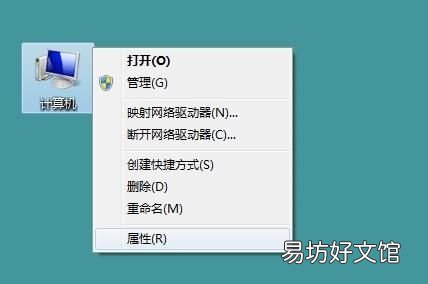
文章插图
2、接着点击高级系统设置,选择高级选项,在性能选项里面把图标阴影去掉即可;
【电脑桌面图标蓝色底怎么取消 win7系统桌面图标蓝底怎么去除】
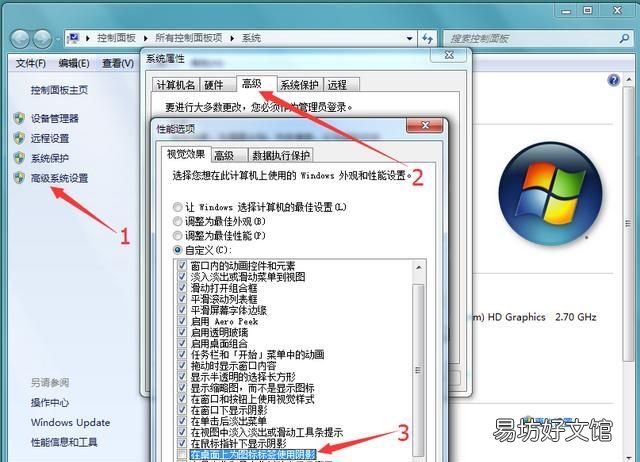
文章插图
方法二:
1、快捷键win+R打开运行命令,输入regedit回车;
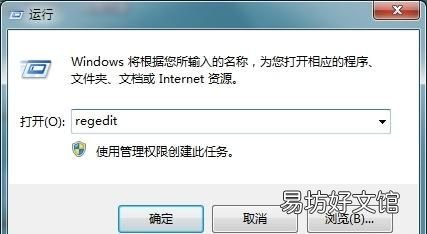
文章插图
2、接着定位到HKEY_USERS/S-1-5-21-1121289129-3884528725-3932546534-1006/Software/Microsoft/Windows/CurrentVersion/Explorer/Advanced
3、找到“ShowCompColor”=“dword:00000001”更改为“dword:00000000”
4、找到“ListviewShadow”=“dword:00000000”更改为“dword:00000001”
方法三:
1、组合键Win+R打开运行窗口,然后输入CMD确定即可;
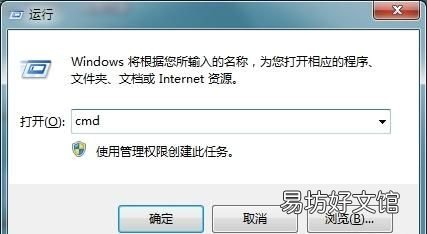
文章插图
2、在cmd命令行窗口中依次执行以下命令 。taskkill /im explorer.exe /fcd /d %userprofile%\appdata\localdel iconcache.db /astart explorer.exeexit

文章插图
说明:以上就是Win7系统桌面图标出现蓝底的解决方法 。
推荐阅读
- 怎么查电脑主机型号 具体操作步骤
- 电脑上下左右键不能用怎么恢复
- 如何显示上网记录,电脑上网痕迹怎么查找
- 怎么关闭开机自动启动的软件 如何关闭电脑开机自动启动的程序
- 怎么升级QQ群聊等级
- 微信怎么发文件夹电脑,电脑端微信怎么发送文件夹给好友
- 简单3步教你调节电脑亮度 亮度调节电脑快捷键
- 手机充电器可以给电脑充电吗,手机充电器能给笔记本电脑充电
- 电脑菜单键没有反应是什么情况
- 最神一招让你网速提升50% 电脑上网慢原因及解决方法





